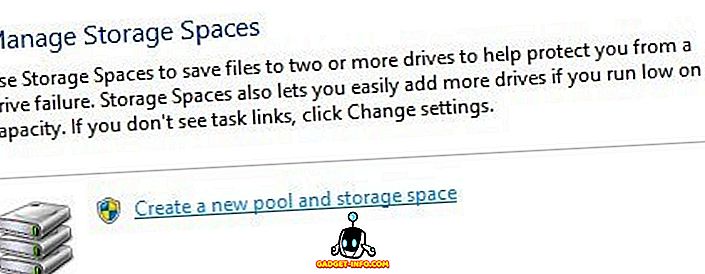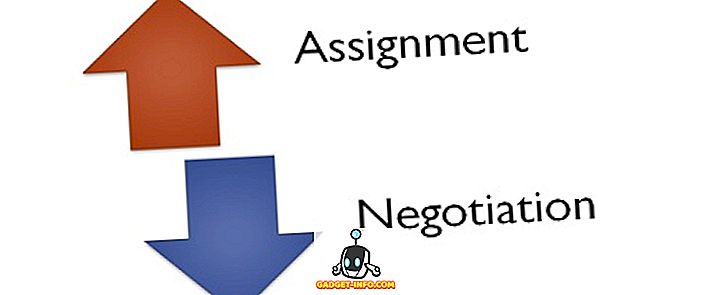Taigi tiems, kurie nemėgsta naudoti pelę, būtų gana kieta, jei galėtumėte perkelti langą naudodami tik klaviatūrą „Windows 7“? Na, yra keletas būdų, kaip tai padaryti, ir net jei jums to nereikia daryti labai dažnai, tai naudinga retai!
Šiame straipsnyje pasakysiu, kaip perkelti langą nedideliais žingsniais iki tikslios norimos vietos, kaip spustelėti langą į kairę arba į dešinę ir kaip perkelti langą tarp monitorių kelių monitorių sąranka, visi tiesiog naudodami klaviatūrą!
1 metodas - papildomas judėjimas
Norėdami tiksliai nustatyti, pirmiausia turite spustelėti langą. Dabar akivaizdu, kad tai veiks tik tiems langams, kurie nėra visiškai padidinti. Jei jis yra visiškai maksimalus, lango perkelti negalima.
1 veiksmas : arba spustelėkite ant lango, arba jei norite naudoti klaviatūrą, paspauskite ALT + TAB ir padarykite langą, kurį norite perkelti.
2 žingsnis : Dabar eikite į priekį ir paspauskite ALT + SPACEBAR ir pamatysite mažą meniu langą.

3 žingsnis : Dabar paspauskite M, kuris iš esmės pasirinks meniu Perkelti .
4 žingsnis : Dabar naudokite klaviatūros rodyklių klavišus, kad perkeltumėte langą į naują norimą vietą.
5 veiksmas : Paspauskite klavišą Enter, kad išeitumėte iš judėjimo režimo. Be to, jei norite, kad langas grįžtų į pradinę padėtį prieš pradedant judėti, paspauskite „ Esc“ klavišą.
2 metodas - „Windows Snap“
„Windows“ turi puikią funkciją, leidžiančią spustelėti langus į kairę arba dešinę ekrano pusę. Jei vilkite langą į dešinę arba į kairę, jis automatiškai pakeis dydį ir užsifiksuos į šoną.

Norėdami tai padaryti naudodami klaviatūrą, paspauskite „ Windows“ klavišą + dešinę arba kairę rodyklę . Būtinai laikykite nuspaudę „Windows“ klavišą, kol paspausite kairįjį ir dešinįjį rodyklių klavišus. Tai iš tikrųjų yra gana tvarkingas ir daug greičiau, nei vilkite langą aplink ekraną.
3 metodas - kelių monitorių nustatymai
Galiausiai, norint pereiti iš vieno monitoriaus į kitą, viskas, ką jums reikia padaryti, yra įtraukti SHIFT į aukščiau esantį klavišų kombinaciją, todėl tai būtų tiesiog Windows raktas + Shift + dešinė arba kairė rodyklė .
Energijos vartotojams, kurie tikrai nori valdyti savo langus, judėjimas gali būti nepakankamas. Taigi, čia yra keletas kitų nuorodų, kurie gali būti naudingi, jei paliekate tik klaviatūrą ir „Windows“:
Pabaiga - rodys aktyvaus lango apačią (jei reikia slinkti klaviatūra)
Pagrindinis - bus rodomas aktyvaus lango viršuje
F11 - Ar galima padidinti arba sumažinti aktyvųjį langą
„Ctrl + Tab“ - jei turite langą su skirtukais, tai perkelia jus per skirtukus
„Ctrl“ + „Shift“ + skirtukas - perkelia jus atgal per skirtukus
„Windows“ klavišas + „Shift“ + „aukštyn“ rodyklė - tai išplečia langą ekrano viršuje ir apačioje.